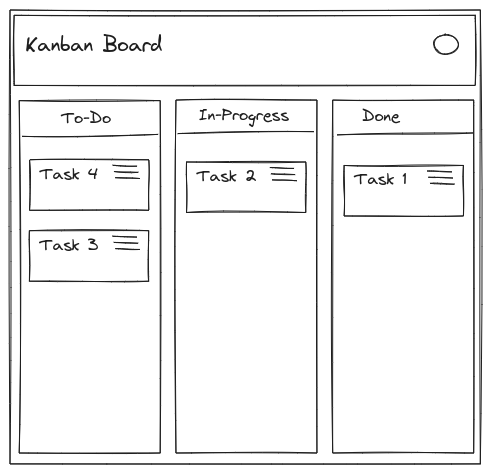Arcade Hero: Enter the Storage
Lab
30 Minuten
universal_currency_alt
1 Guthabenpunkt
show_chart
Einsteiger
info
Dieses Lab kann KI-Tools enthalten, die den Lernprozess unterstützen.
Zugriff auf über 700 Labs und Kurse nutzen
ARC120-STORAGE

Overview
In this lab you will learn the fundamentals of using Google Cloud.
If you are new to or looking for an overview of how to get started, you are in the right place. Read on to learn about the specifics of this lab and areas that you will get hands-on practice with.
In this lab learn:
- The use cases for
- How to implement
Prerequisites
Over the course of this lab the following elements are required:
Task 1. Access the Ticket Application
Open the to gain access to the lab chat application.
Note:The application link works in both a normal browser tab and an incognito window. An initial loading screen will appear while the lab data is being prepared.
From here you will be able to interact with the application interface during the course of this lab.
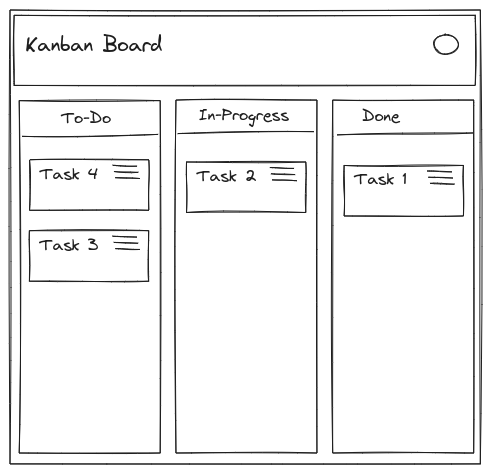 Note:The above image is the main kanban screen. The screen includes the available tickets reflecting different knowledge domains. The number of tickets displayed will be dependent on the level and persona selected.
Note:The above image is the main kanban screen. The screen includes the available tickets reflecting different knowledge domains. The number of tickets displayed will be dependent on the level and persona selected.
The lab mimics a kanban application scenario. Select an active ticket to view the lab specific task. To complete the lab successfully ensure the ticket task is fulfilled per instructions given.
Congratulations!
In just 30 minutes, you developed a solid understanding of . You are now ready to take more labs.
What's next
- Try out other Google Cloud features for yourself. Have a look at our tutorials.
- Explore more Google Cloud solutions.
- Learn about the Firebase suite of products and services
Manual Last Updated Jan 2, 2024
Lab Last Tested Jan 2, 2024